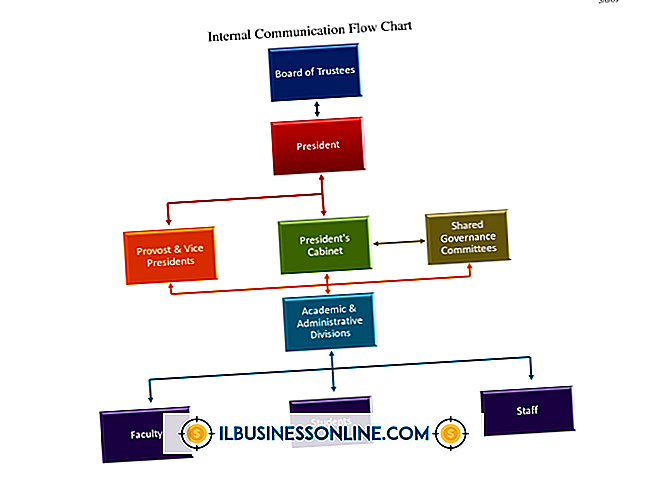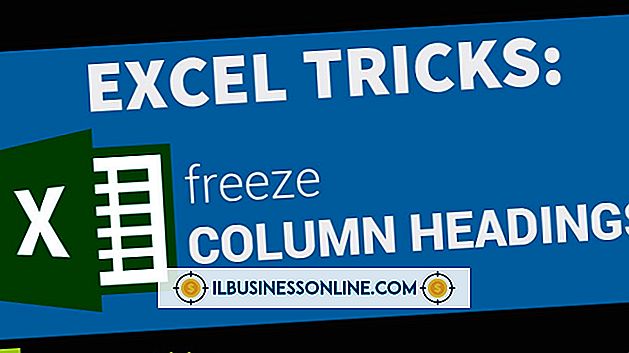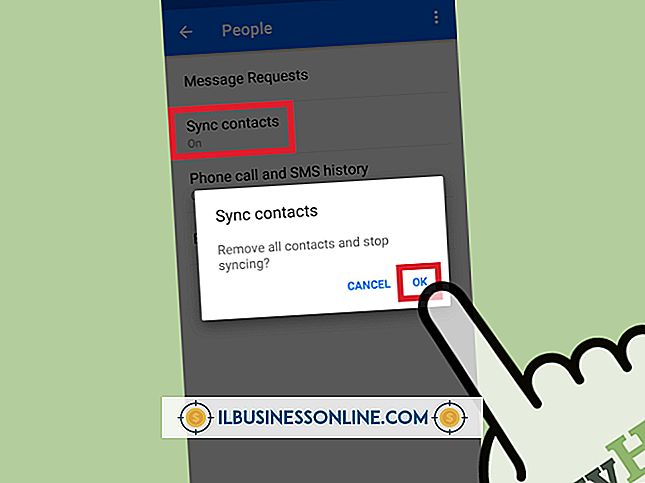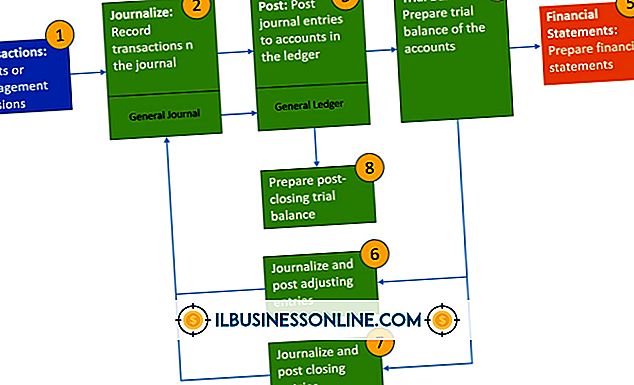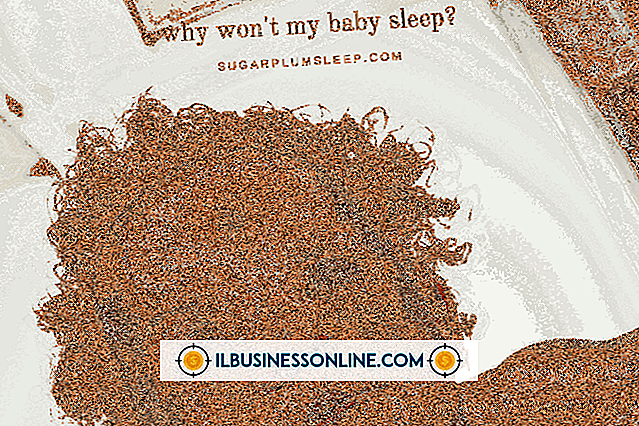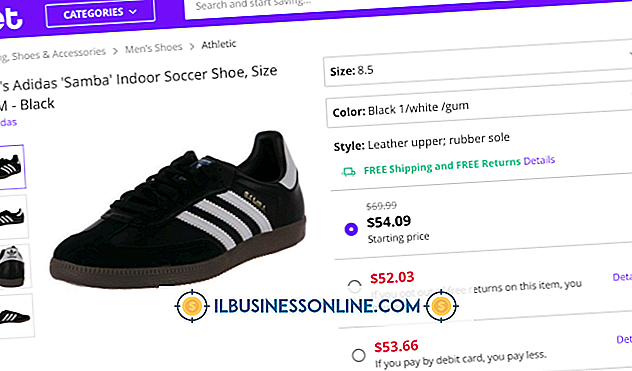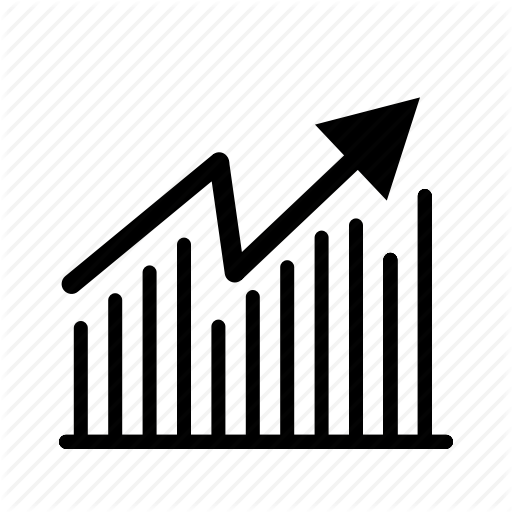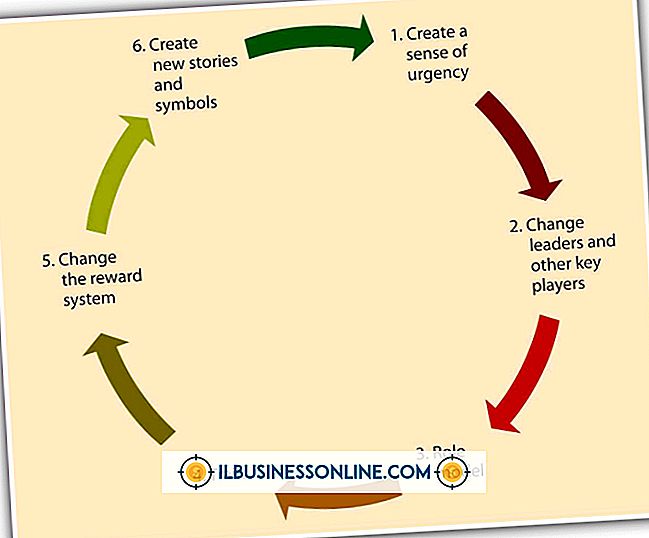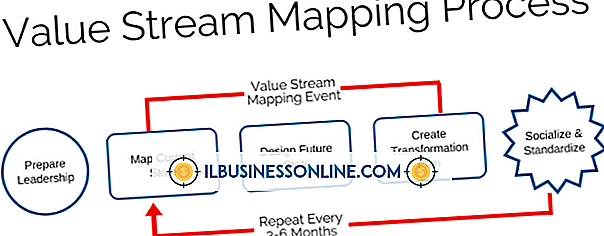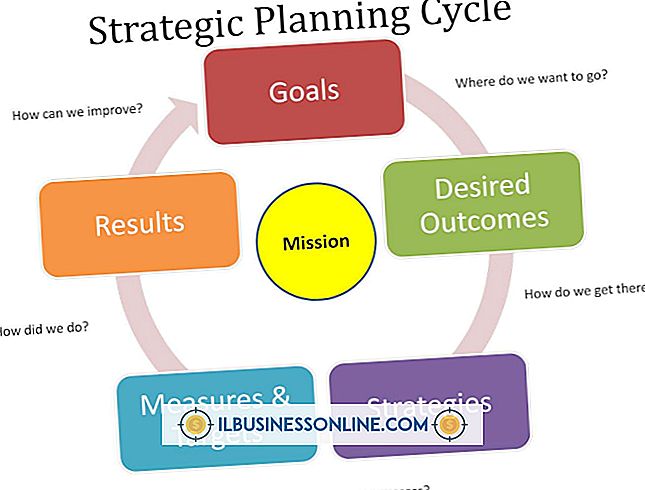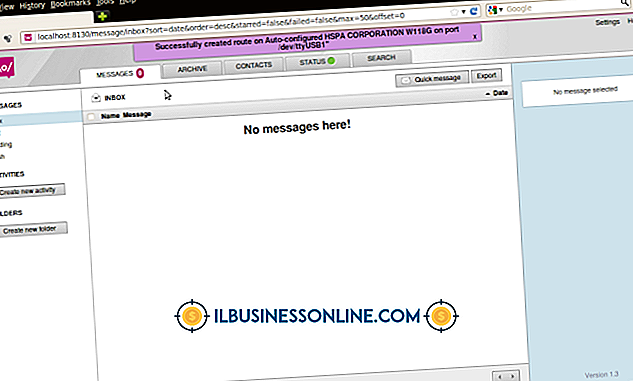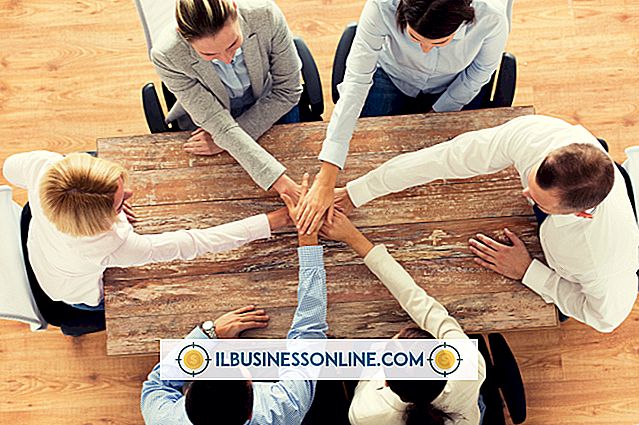วิธีการลบบางส่วนของข้อความใน Illustrator

การใช้เครื่องมือลบของ Illustrator จะไม่ทำงานกับข้อความและกราฟิกในรูปแบบดั้งเดิมและสามารถแก้ไขได้ ในการลบบางส่วนของข้อความคุณต้องแปลงข้อความเป็นโครงร่างซึ่งเครื่องมือยางลบจะทำงาน อย่างไรก็ตามนี่เป็นถนนเดินรถทางเดียว: เมื่อคุณแปลงข้อความเป็นโครงร่างแล้วจะไม่สามารถแก้ไขเป็นข้อความได้อีกต่อไป หากคุณต้องการแก้ไขข้อความต้องแน่ใจว่าได้ทำก่อนที่จะแปลงเพื่อลบ
1
เปิดโครงการกราฟิกของคุณใน Illustrator
2
กด "V" เพื่อเปิดใช้งานเครื่องมือการเลือกแล้วคลิกข้อความเพื่อเลือก
3
คลิก "ประเภท" ในเมนูด้านบนและเลือก "สร้างโครงร่าง" อีกทางหนึ่งให้กดปุ่ม "Ctrl" และ "Shift" ค้างไว้แล้วกด "O. " ข้อความจะปรากฏเป็นเส้นสีฟ้าเพิ่มเติมจากกล่องตัวเลือกมาตรฐาน
4
คลิกสองครั้งที่ "เครื่องมือยางลบ" จากแผงเครื่องมือมือซ้ายเพื่อเลือกเครื่องมือและเปิดหน้าต่างตัวเลือก หากคุณไม่เห็นแผงเครื่องมือให้คลิก "หน้าต่าง" และเลือก "เครื่องมือ"
5
ป้อนเส้นผ่านศูนย์กลางการลบที่คุณต้องการโดยการลากตัวเลื่อนเส้นผ่านศูนย์กลางหรือป้อนค่าเฉพาะจากนั้นคลิก "ตกลง"
6
คลิกและลากเมาส์ไปบนข้อความเพื่อลบส่วนต่างๆของมัน